Acerca del gráfico de dependencias
El gráfico de dependencias es un resumen de los archivos de manifiesto y de bloqueo almacenados en un repositorio. Para cada repositorio, muestra dependencias, es decir, los ecosistemas y los paquetes de los cuales depende. GitHub Enterprise Server no calcula información sobre los elementos dependientes, repositorios y paquetes que dependen de un repositorio. Para más información, vea "Acerca del gráfico de dependencias".
Después de habilitar el gráfico de dependencias para tu empresa, puedes habilitar Dependabot para detectar dependencias poco seguras en el repositorio. Para obtener más información, consulte "Habilitación de Dependabot para la empresa".
Puedes habilitar el gráfico de dependencias mediante Consola de administración o el shell administrativo. Se recomienda usar Consola de administración a menos que your GitHub Enterprise Server instance use la agrupación en clústeres.
Habilitar la gráfica de dependencias a través de la Consola de administración
Si your GitHub Enterprise Server instance usa la agrupación en clústeres, no puedes habilitar el gráfico de dependencias con Consola de administración y debes usar el shell administrativo en su lugar. Para obtener más información, consulte "Habilitación del gráfico de dependencias mediante el shell administrativo".
-
Inicie sesión en your GitHub Enterprise Server instance en
http(s)://HOSTNAME/login. 1. Desde una cuenta administrativa de GitHub Enterprise Server, en la esquina superior derecha de cualquier página, haz clic en .
-
Si todavía no está en la página "Administrador del sitio", en la esquina superior izquierda, haga clic en Administrador del sitio.
 1. En la barra lateral de la izquierda, haga clic en Consola de administración .
1. En la barra lateral de la izquierda, haga clic en Consola de administración .
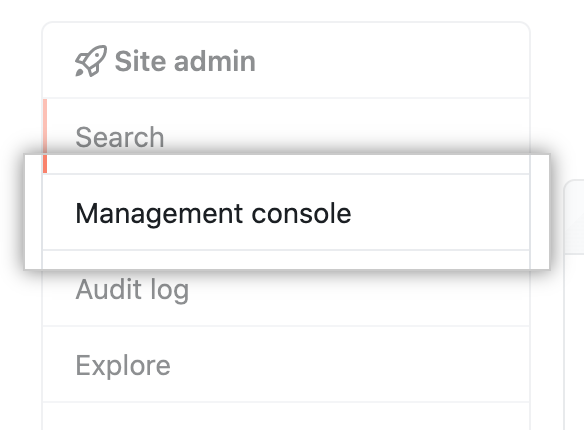 1. En la barra lateral izquierda, haga clic en Security (Seguridad).
1. En la barra lateral izquierda, haga clic en Security (Seguridad).
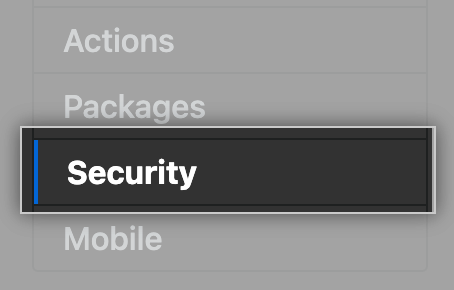
-
En "Security" (Seguridad), haga clic en Dependency graph (Gráfico de dependencias).
 1. En la barra lateral de la izquierda, haga clic en Guardar configuración.
1. En la barra lateral de la izquierda, haga clic en Guardar configuración.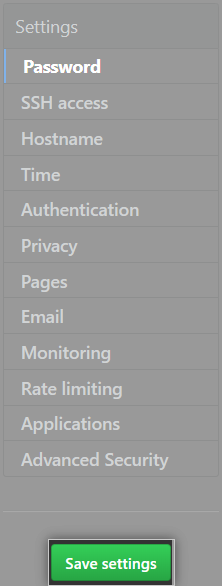
Nota: Al guardar la configuración en la Consola de administración se restablecen los servicios de sistema, lo que podría generar un tiempo de inactividad visible para el usuario.
-
Espera que se complete la fase de configuración.
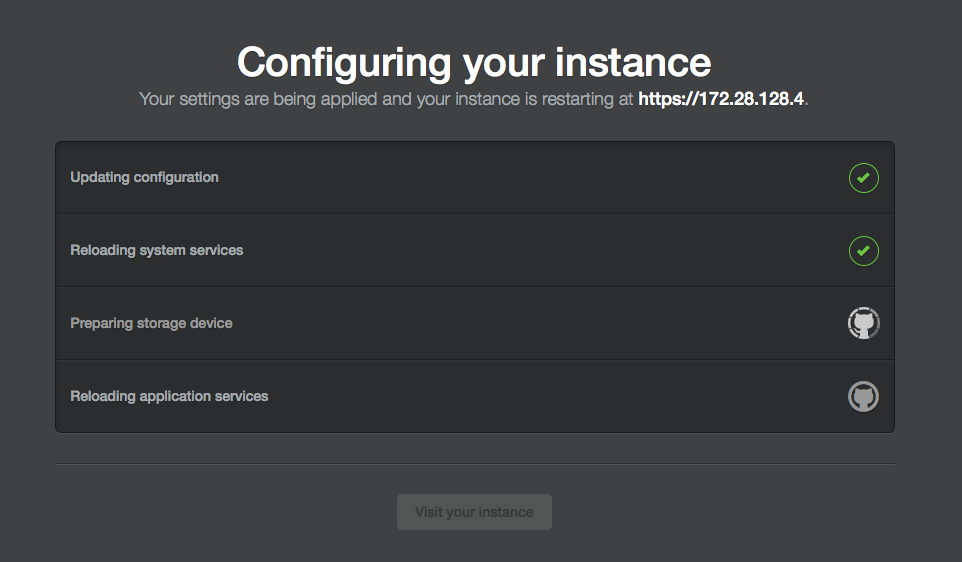
-
Haga clic en Visit your instance (Visitar la instancia).
Habilitar la gráfica de dependencias a través del shell administrativo
-
Inicie sesión en your GitHub Enterprise Server instance en
http(s)://HOSTNAME/login. -
En el shell administrativo, habilita el gráfico de dependencias en your GitHub Enterprise Server instance: ```shell ghe-config app.dependency-graph.enabled true
<div class="extended-markdown note border rounded-1 mb-4 p-3 color-border-accent-emphasis color-bg-accent f5"> **Note**: For more information about enabling access to the administrative shell via SSH, see "[Accessing the administrative shell (SSH)](/enterprise/admin/configuration/accessing-the-administrative-shell-ssh)." </div> -
Apply the configuration.
$ ghe-config-apply -
Regresar a GitHub Enterprise Server.